Google Assistant आपकी हर तरह की मदद कर सकती है। आप यह ले सकते हैं ऑन-स्क्रीन टेक्स्ट पढ़ें तथा दिनचर्या स्थापित करें. एक और चीज जो आपकी मदद कर सकती है वह है ऑडियो संदेश भेजना। प्रक्रिया आपके विचार से आसान है, और जब आप जल्दी में हों तो यह आपका कुछ मूल्यवान समय बचा सकता है।
ऑडियो संदेश भेजने के लिए Google सहायक का उपयोग कैसे करें
यदि आप लगभग हर चीज के लिए Google सहायक का उपयोग करना पसंद करते हैं, तो आप इस तरह से ऑडियो संदेश भेजना पसंद कर सकते हैं। OK, Google¨ कहकर प्रारंभ करें और जब आपको वह ध्वनि सुनाई दे जो इंगित करती है कि वह सुन रहा है, तो कहें कि आप एक ऑडियो संदेश भेजना चाहते हैं और फिर उस व्यक्ति का नाम कहें। आप यह भी कह सकते हैं कि आप एक ऑडियो संदेश भेजना चाहते हैं और Google सहायक के लिए प्रतीक्षा करें कि वह आपसे किससे पूछे।
यदि आप यह निर्दिष्ट नहीं करते हैं कि ऑडियो संदेश एसएमएस या व्हाट्सएप द्वारा भेजा जाएगा, तो Google सहायक आपको चुनने के लिए कहेगा। आप कह सकते हैं कि आप किसका उपयोग करना चाहते हैं या उन विकल्पों पर टैप करें जो Google सहायक आपको दिखाता है।
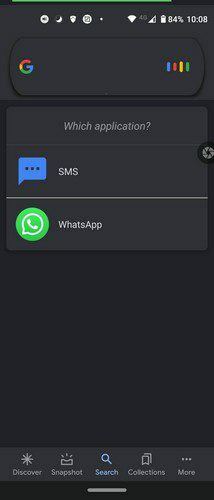
अगर आपको नहीं लगता कि Google Assistant ने रिकॉर्डिंग शुरू कर दी है, तो शुरू करने के लिए माइक पर टैप करें। अपना संदेश रिकॉर्ड करें, और जब आप कर लें, तो आप भेजें बटन पर टैप कर सकते हैं, या आप Google सहायक के इसे भेजने की प्रतीक्षा कर सकते हैं।
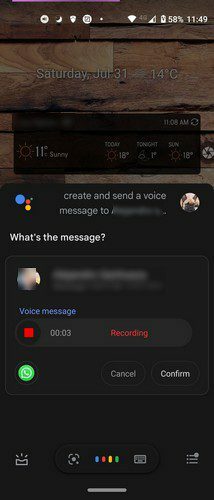
प्ले आइकन पर टैप करके, आप संदेश भेजे जाने से पहले उसे सुन सकते हैं। यदि आप अपना विचार बदलते हैं और ऑडियो छोड़ना चाहते हैं, तो आप हमेशा रद्द करें बटन पर टैप कर सकते हैं।
निष्कर्ष
Google सहायक का उपयोग करके एक ऑडियो संदेश भेजना तब मददगार हो सकता है जब आपको संदेश भेजने की आवश्यकता हो लेकिन अपने हाथ भरे हों। मेरे परीक्षण के दौरान, Google सहायक ने समय-समय पर दुर्व्यवहार किया लेकिन संदेश भेजने में सक्षम था।
क्या आपको लगता है कि आप Google Assistant को अपने ऑडियो संदेश भेजते हुए देखेंगे? उम्मीद है, आपके साथ ऐसा नहीं होगा, या यह सुविधा के उद्देश्य को हरा देगा। नीचे दी गई टिप्पणियों में अपने विचार साझा करें, और लेख को सोशल मीडिया पर दूसरों के साथ साझा करना न भूलें।